如何下载和安装 Windows 10 最新更新
更新Windows对于我们保持 PC 保持最新状态非常重要。Microsoft发布Windows更新以防止错误并维护安全性。这使您的 PC 运行平稳、安全。默认情况下,Windows 10会自动检查更新并要求您安装它们。但是,如果您在更新Windows 10(Windows 10)时遇到问题,那么本文将为您提供帮助。我们为您带来了一份完美的指南,将教您如何自动或手动下载和安装Windows 10最新更新。所以继续阅读!
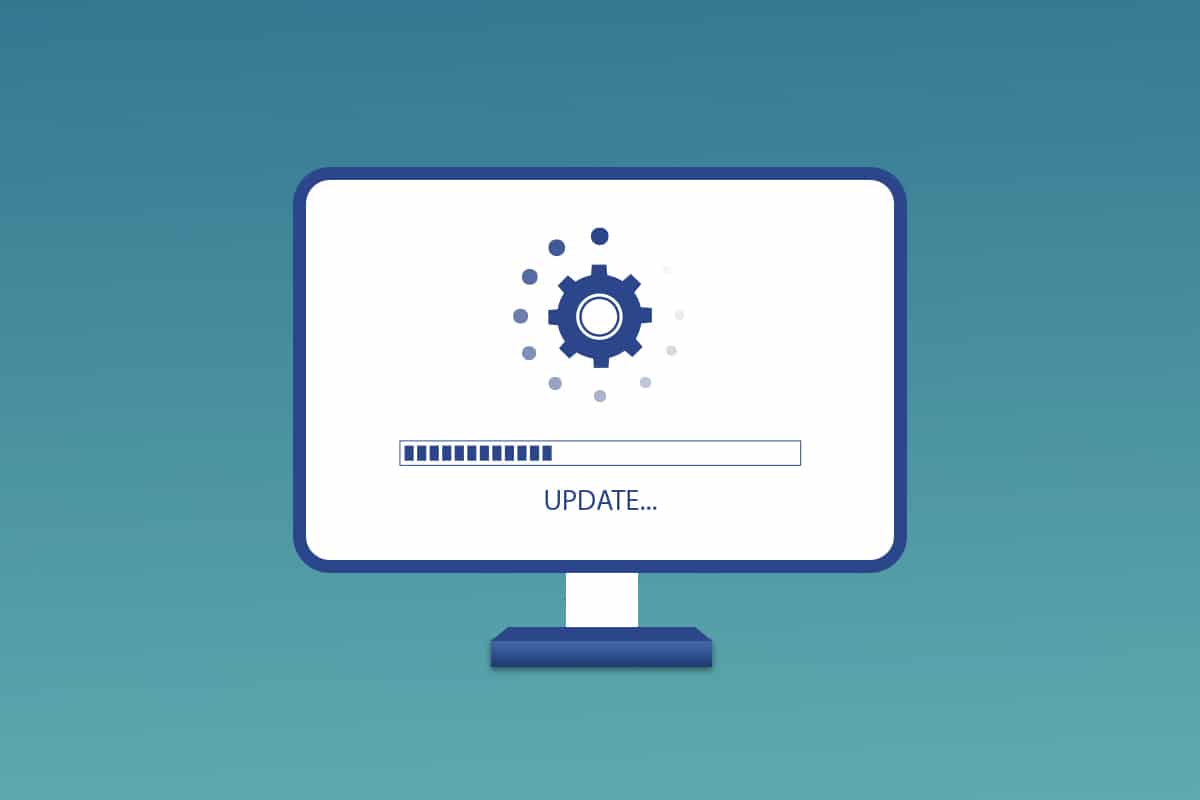
如何下载和安装 Windows 10 最新更新(How to Download and Install Windows 10 Latest Update)
您可以通过将设置更改为自动安装更新或根据其各自的 KB 编号手动下载来自动更新Windows 10 。在本指南中,我们展示了更新Windows 10的所有可能方法。
方法一:通过Windows设置(Method 1: Through Windows Settings)
按照给定的步骤通过内置设置应用程序更新 Windows 10:
1. 同时按 Windows + I keys 启动 设置(Settings)。
2. 单击 更新和安全(Update & Security) 磁贴,如图所示。

3. 在 Windows 更新 (Windows Update )选项卡中,单击 检查更新(Check for updates) 按钮。

4A。如果有新更新可用,请单击 立即安装(Install Now) 并按照说明进行更新。

4B。否则,如果Windows是最新的,那么它将显示 您是最新的(You’re up to date) 消息。

另请阅读:(Also Read:) 修复等待安装的 Windows 10 更新(Fix Windows 10 Update Pending Install)
方法 2:手动下载更新(Method 2: Manually Download Updates)
您也可以借助 KB 编号手动下载更新。
1. 打开设置(Settings)并选择更新和安全(Update & Security)。

2. 单击查看更新历史记录 (View update history )选项。

3. 在列表中,记下由于错误消息或其他原因而等待下载的KB 编号 。(KB number )
4. 接下来,转到Microsoft 更新目录(Microsoft Update Catalog)网站。

5.在右上角 的 搜索栏中(search bar)输入(知识库) 知识库编号,然后单击突出显示的( KB Number)搜索(Search)按钮。

6.从给定列表中选择所需的更新,如图所示。(Update)

注意:(Note:) 可以在“ 更新详细信息(Update Details)” 屏幕上查看有关更新的完整信息。

7. 单击特定更新的相应下载 (Download )按钮。

8. 在出现的窗口中,单击超链接下载相应的更新。

9. 下载后,按Windows + E keys 打开 文件资源管理器(File Explorer)。双击保存文件夹中的 .msu 文件(.msu file)。
10. 选择Open with Windows Update Standalone Installer (default)选项并单击OK。
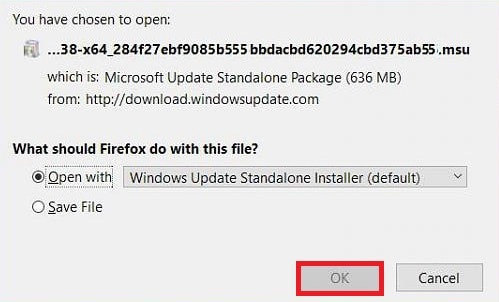
11. 单击是(Yes)确认并允许Windows安装所需的更新。
注意:(Note:)安装可能需要几分钟才能完成,之后您将收到有关相同的通知。
12. 最后, 保存未保存的数据后重启电脑以实施更新。(reboot your PC)
受到推崇的:(Recommended:)
- 修复无法在 Windows 10 中创建 Java 虚拟机(Fix Could Not Create the Java Virtual Machine in Windows 10)
- 如何修复 Windows 更新 0x80070057 错误(How to Fix Windows Update 0x80070057 Error)
- 十大最糟糕的操作系统(Top 10 Worst Operating Systems)
- 如何执行 Windows Defender 定义更新(How to Perform Windows Defender Definition Update)
我们希望您能够通过使用上述方法成功下载并安装(download and install) Windows 10 最新更新,而不会有太多麻烦。(Windows 10 latest update)如果您需要更多帮助,我们将检查评论部分。另外,让我们知道你接下来想学什么。
Related posts
Windows 10上的Download & Install DirectX
如何下载、安装和使用适用于 Windows 10 的 WGET
Windows 10 Fix Unable至Install DirectX
Windows 10 Install Group Policy Editor(GPEDIT.MSC)Windows 10 Home
Fix Unable至Download Windows 10创作者更新
3 Ways在Windows 10中杀死A Process
Windows 10中Fix Unable至Delete Temporary Files
Windows 10中的Fix Black Desktop Background
Fix Computer Wo在Windows 10中没有转到Sleep Mode
USB Device不在Windows 10工作[求助]
如何在Windows 10中创建System Image Backup
如何在 Windows 11 中下载和安装可选更新
如何为 Windows 11 下载和安装必应壁纸
修复无法在 Windows 10 中安装累积更新 KB5008212
如何禁用Windows 10 Firewall
Control Panel在Windows 10中的Hide Items
如何下载和安装 Windows 11 更新
如何在 Windows 11 上下载和安装 Minecraft
如何在Windows 10上运行JAR Files
如何在Windows 10启用有源Directory
